钉钉视频会议怎么共享ppt 钉钉会议如何共享ppt
更新时间:2022-12-13 17:01:09作者:qiaoyun
对于居家办公人员,可能经常会开启直播会在视频会议来开会等,为了方便就会共享ppt,但是有用户在使用钉钉视频会议的时候,却不知道怎么共享ppt,操作方法并不会难,本文这就给大家讲解一下钉钉会议共享ppt的详细方法供大家参考吧。
相关推荐:
方法如下:
1、打开班级群聊,点击界面中的视频会议选项。
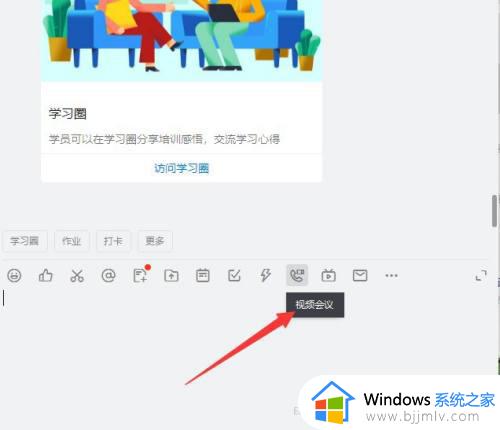
2、选择界面下方的共享选项。
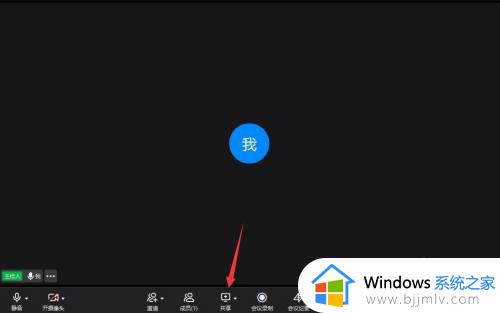
3、选择文件后,点击开始共享即可。
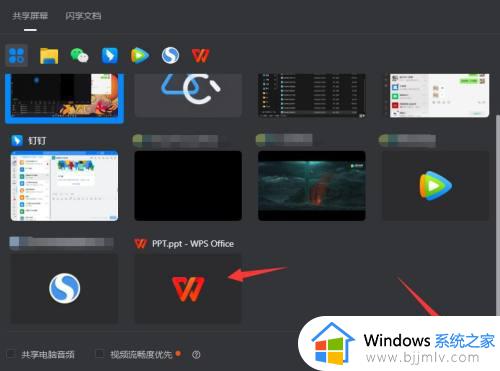
上述给大家介绍的就是钉钉视频会议怎么共享ppt的详细内容,如果你也有需要,那就参考上面的方法来进行操作就可以了。
钉钉视频会议怎么共享ppt 钉钉会议如何共享ppt相关教程
- 钉钉会议怎么共享屏幕 钉钉视频会议可以共享屏幕吗
- 钉钉视频会议怎么共享音频 钉钉视频会议共享屏幕怎么共享声音
- 钉钉会议共享视频没有声音怎么回事 钉钉视频会议共享屏幕没有声音如何修复
- 钉钉语音会议怎么共享桌面 钉钉视频会议共享桌面的方法
- 钉钉视频会议怎么预约会议 钉钉如何预约视频会议
- 钉钉如何发起视频会议 如何在钉钉上开视频会议
- 如何回放钉钉视频会议 钉钉会议视频怎么看回放
- 钉钉视频会议怎么看回放 如何查看钉钉视频会议回放
- 如何发起钉钉视频会议 如何在钉钉上开视频会议
- 钉钉视频会议怎么进入 钉钉在电脑上如何进入视频会议
- 惠普新电脑只有c盘没有d盘怎么办 惠普电脑只有一个C盘,如何分D盘
- 惠普电脑无法启动windows怎么办?惠普电脑无法启动系统如何 处理
- host在哪个文件夹里面 电脑hosts文件夹位置介绍
- word目录怎么生成 word目录自动生成步骤
- 惠普键盘win键怎么解锁 惠普键盘win键锁了按什么解锁
- 火绒驱动版本不匹配重启没用怎么办 火绒驱动版本不匹配重启依旧不匹配如何处理
热门推荐
电脑教程推荐
win10系统推荐